Учимся работать с ботом. Часть 2
Команда TG University
Теперь, когда мы создали бота и подключили к своему каналу, будем разбираться, какие опции он нам даёт.
Работа с ботом облегчает постинг контента.
С помощью него мы можем создавать пост: редактировать текст, добавлять картинки, кнопки.
Итак, как создать пост через бота?
Начнём!
Сначала заходим в Controller Bot и нажимаем "Создать пост":

Нам предлагается выбрать канал:

Нас перекидывает в наш бот:
Жмём "Начать"!
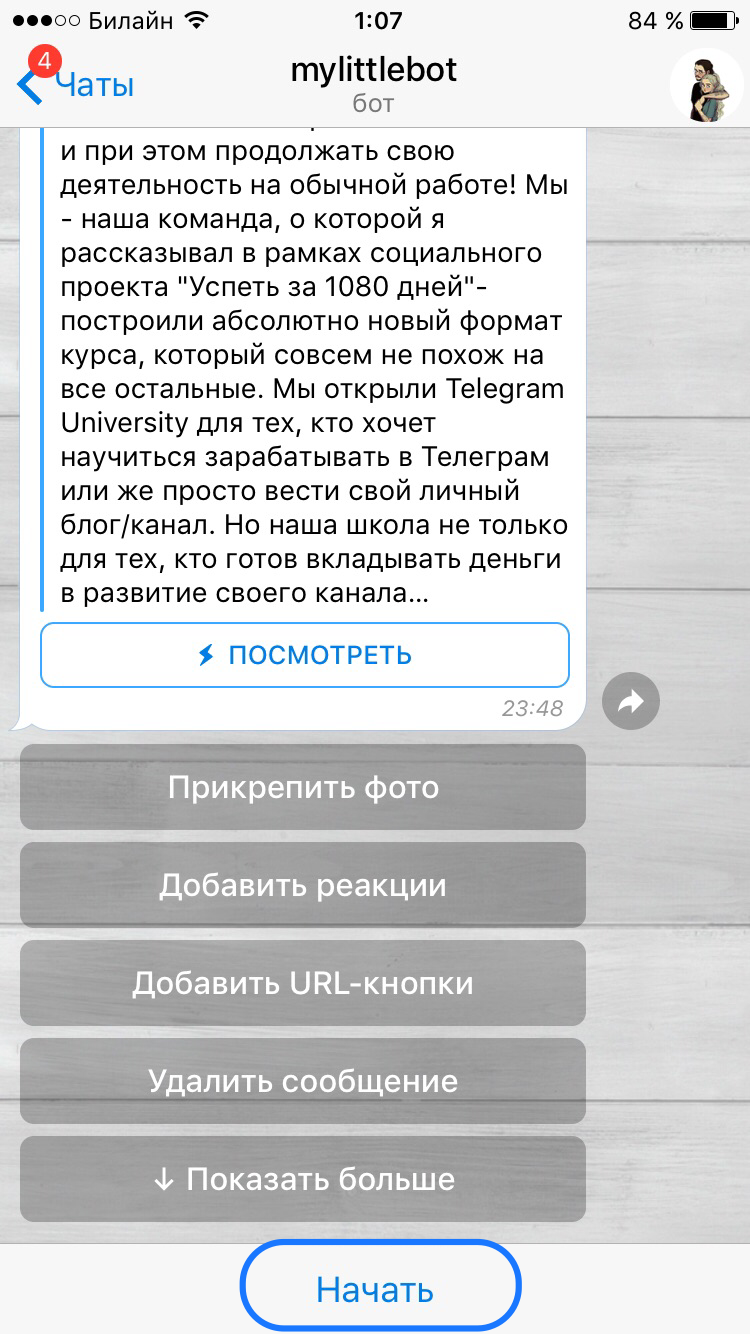
Бот просит нас прислать ему то, что мы хотим опубликовать. Наш пост будет состоять из заголовка, аннотации и ссылки на статью, сделанную в telegra.ph

Заголовок с двух сторон обособляем звёздочками, это даст нам выделение жирным шрифтом.
Ссылку прячем в слова "Читать далее".
Все это отправляем нашему боту и вот, что получаем в ответ:

Следующий шаг - публикация:


Нам предлагается опубликовать наш пост прямо сейчас или отложить его на другое время:

Если хотим опубликовать сейчас, жмём на кнопку "Опубликовать". Дальнейшие шаги будут Вам понятны.
Разберём, как откладывать пост.
Жмём "Отложить":

Бот предлагает нам выбрать день, когда выйдет наш пост. Сейчас у нас выбрано "сегодня", поэтому эта кнопка помечена синим ромбиком. Выбираем, например, "завтра". Ромбик перемешается на неё. Далее вводим нужное время. Я введу 15:10.

Готово! Отложенный пост создан!
Синим я подчеркнул время, которое вводил в прошлый раз. Видите, бот его запомнил и теперь выдаёт отдельной кнопкой для вашего удобства. Также он в следующий раз выдаст и 15:10.
Как создать пост не на ближайшие дни, а на какое-то конкретное число?
Например, я хочу, чтобы мой пост вышел 5 Марта в 15:35.
Я ввожу: 15 35 5 3
(Именно в таком порядке: сначала часы и минуты, потом число и месяц, это важно)
И вот, что получаю:

Чтобы прочитать подробную инструкцию в боте, можете нажать кнопку "Помощь" (подчёркнуто синим).
Рассмотрим ещё один пример: пост голосование с картинкой.

Как сделать подобный?
Заголовок как и в прошлый раз обособляем звёздочками и отправляем боту текст:



Отправляем смайлы. Получаем:

Далее переходим к публикации поста. Для этого открываем раскладку с кнопками (указано синей стрелкой) и жмём "Далее".
Теперь вернёмся к вопросу, как прятать ссылки, и разберём этот момент подробнее. Также посмотрим, как делать к посту кнопки для перехода на другие страницы.

Делается это просто:
ссылка обособляется круглыми скобками, а то, во что мы хотим её спрятать - квадратными:
[.](http://telegra.ph/Opasnyj-seks-01-09)
[☝🏼](http://telegra.ph/Opasnyj-seks-01-09)
[Читать](http://telegra.ph/Opasnyj-seks-01-09)
В общем, прячете свою ссылку, как хотите.

Решил сразу показать Вам ещё одну фишку: обратите внимание, что текст в данном примере мы сделали курсивом (сравните текст сообщений, что мы отправили боту и что он выдал). Синие стрелки показывают на обособление текста нижним подчёркиванием. Обособляем свой текст также, когда хотим поменять обычный шрифт на курсив.
Рассмотрим ещё один пример с использованием спрятанных ссылок.

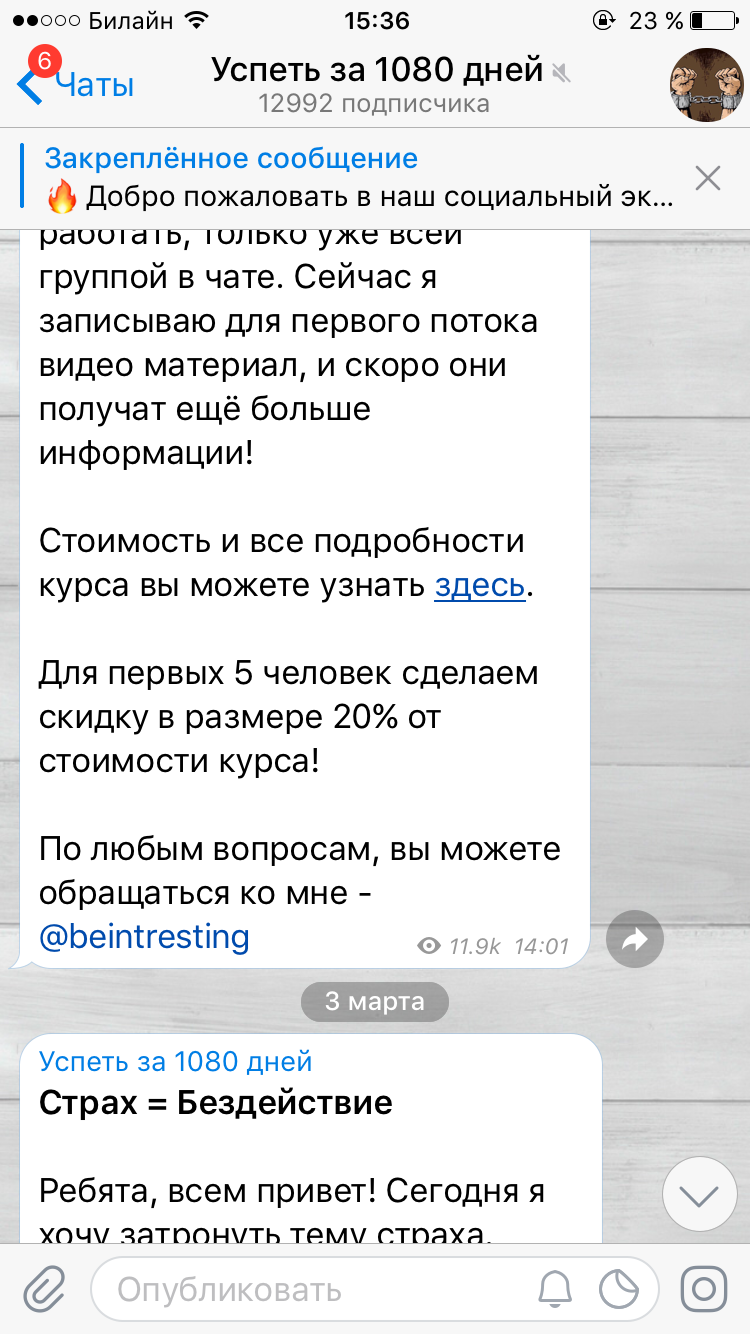
В первом слове "здесь спрятана ссылка на канал с отзывами о Telegram University:

Во втором - ссылка на подробное описание нашего курса в telegra.ph:

Итак, отправляем текст со спрятанными в слова ссылками боту:
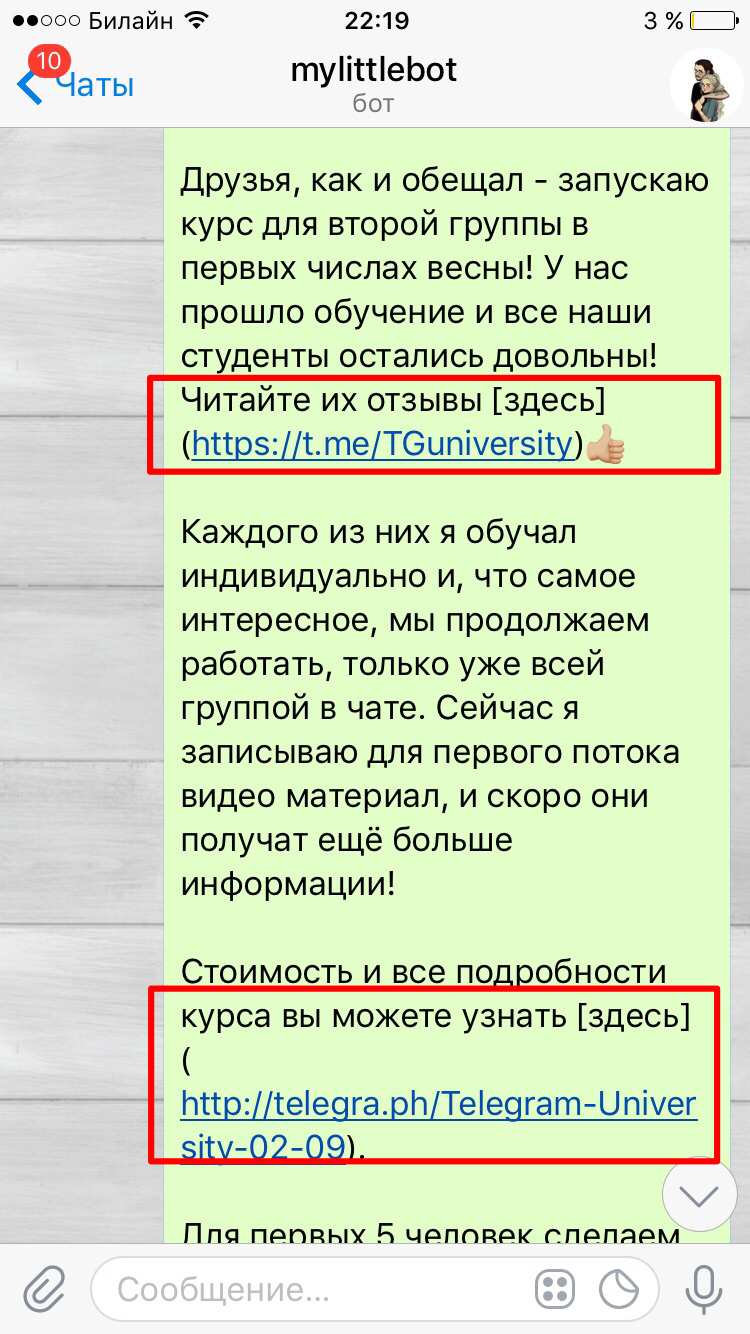
Вот, что получаем:

Как сделать так, чтобы скрыть telegra.ph пост, вылезший снизу публикации?
Еще на этапе, когда бот просит прислать текст для публикации, нужно выключить предпросмотр ссылок:

Если забыли сделать это на начальном этапе, открываем раскладку с кнопками, жмём "Отменить" и начинаем создание поста с начала.

Сделали нужный пост без предпросмотра ссылок. Теперь посмотрим, как под ним сделать кнопку для перехода на другую страницу:

Бот присылает нам подробную инструкцию, делаем всё по ней:
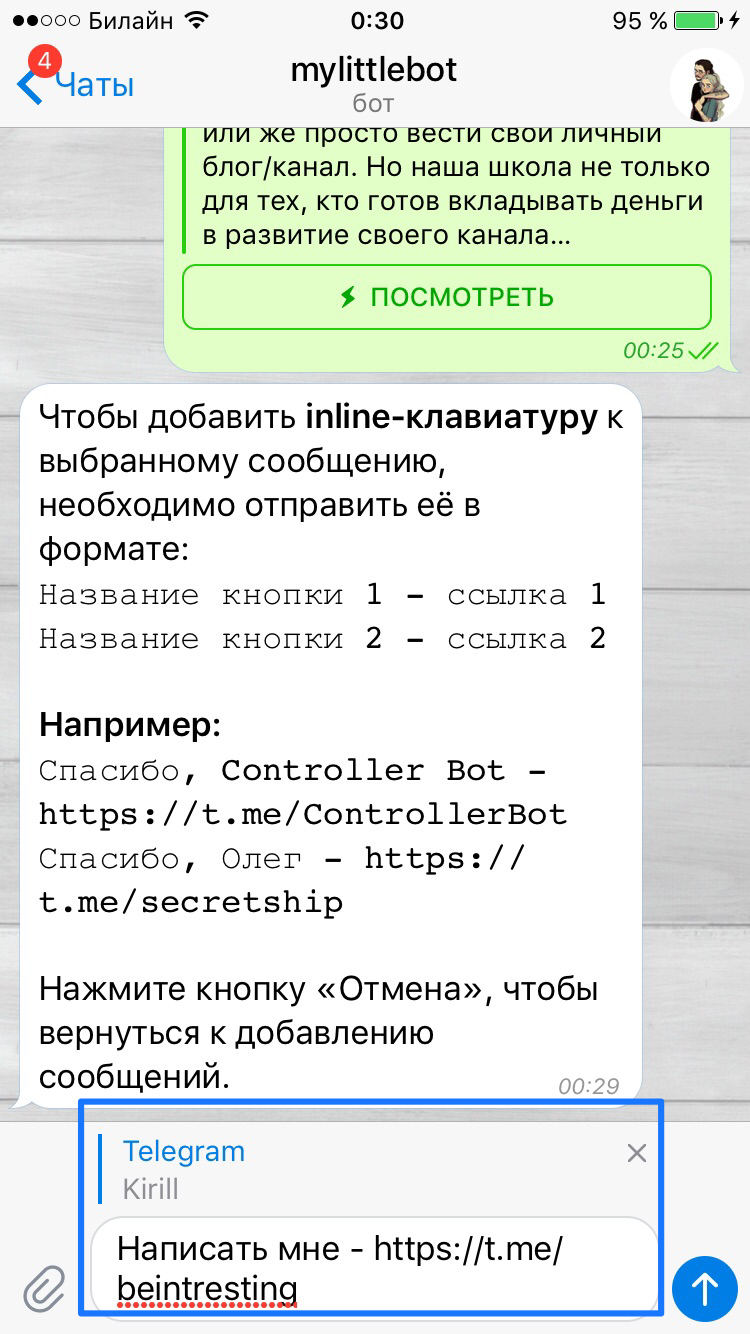
Так как этот пост анонсирует курс. Делаем кнопку для обратной связи. Кликнув на неё, человек сразу попадёт в диалог со мной.
Принцип простой:
надпись на кнопке - ссылка
Отправляем!
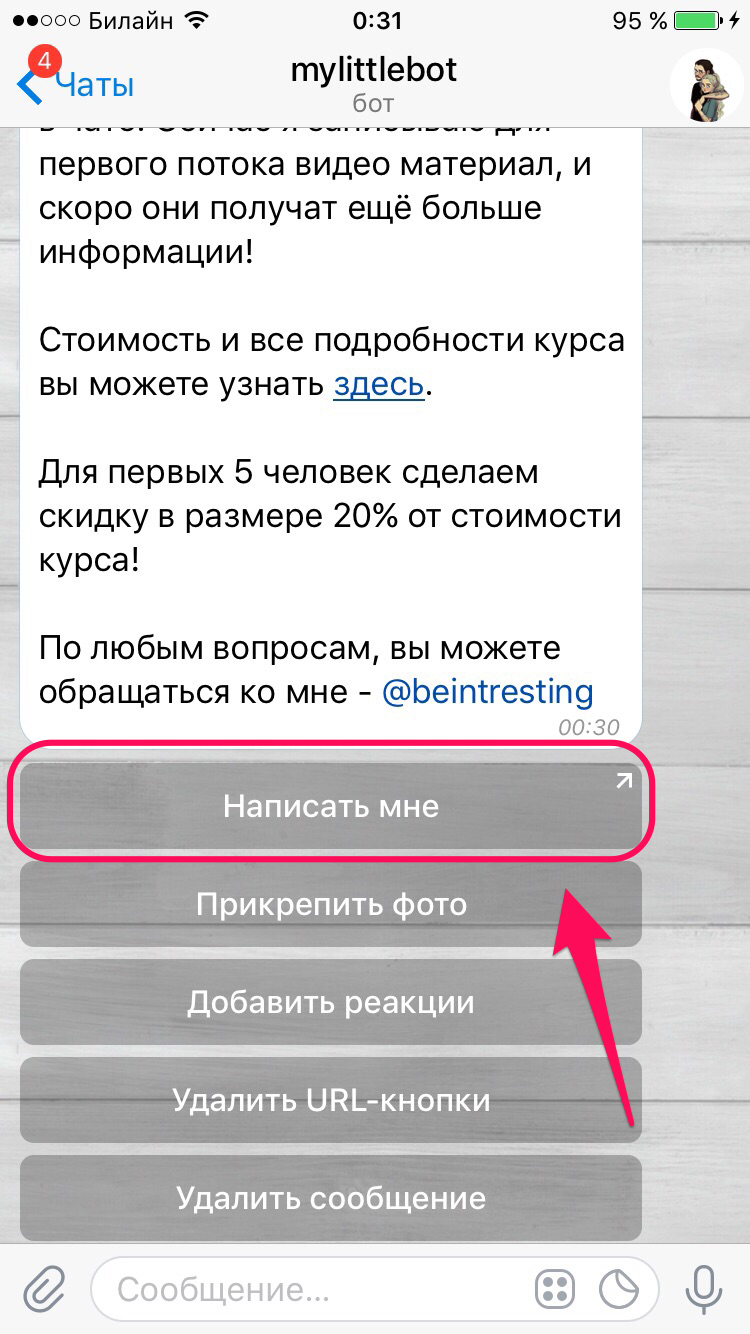
Готово! Пост можно публиковать:)
Итак, мы рассмотрели различные варианты, как прятать ссылки:
1)в слова, на которые подписчики могут кликать для перехода;
2)в смайлы, точки и остальные знаки препинания, но это в том случае, если предпросмотр ссылок включён и то, что находится по ссылке высвечивается прямо под постом. Потому что кликать на смайл и точку совсеи неудобно!
3)в кнопки! Вы можете делать различные кнопки, необязательно с переходом в личные сообщения. Это может быть кнопка для перехода к прочтению статьи из интернета, к просмотру видео или же для перехода/подписки на канал, который вы рекламируете у себя.